![图片[1]-SiteGround SSH Keys Manager SSH 管理和设置教程 | 歪猫跨境 | WaimaoB2C-歪猫跨境 | WaimaoB2C](https://img.waimaob2c.com/wp-content/uploads/SiteGround-promo-2310-1500-1.png)
SiteGround 注册无法接收短信验证码? 查看问题的解决方法
什么是 SSH
SSH(Secure Shell)是一种用于安全远程访问计算机系统的网络协议。它提供了加密的通信通道,使得在不安全的网络中进行安全的数据传输和远程命令执行成为可能。在 SiteGround 主机中,通过SSH连接,我们可以轻松管理网站的文件和文件夹,修改它们的权限,在服务器上直接编辑文件,配置和安装脚本等。
不过对于初次使用 SSH 的用户来说并不友好,配置 SSH 客户端,以及使用 SSH 命令管理文件的过程会有些复杂,需要花点时间学习。本篇内容只涉及到简单的如何在 SiteGround 后台生成 SSH Key,以及如何使用 SSH 工具连接到 SiteGround 主机,其他相关内容请自行搜索和学习。
![图片[2]-SiteGround SSH Keys Manager SSH 管理和设置教程 | 歪猫跨境 | WaimaoB2C-歪猫跨境 | WaimaoB2C](https://img.waimaob2c.com/wp-content/uploads/siteground-backtobusiness-231001-1.jpg)
创建新的 SSH Key
在 Site Tools > Devs > SSH Keys Manager 页面,我们可以创建和管理 SSH Key。
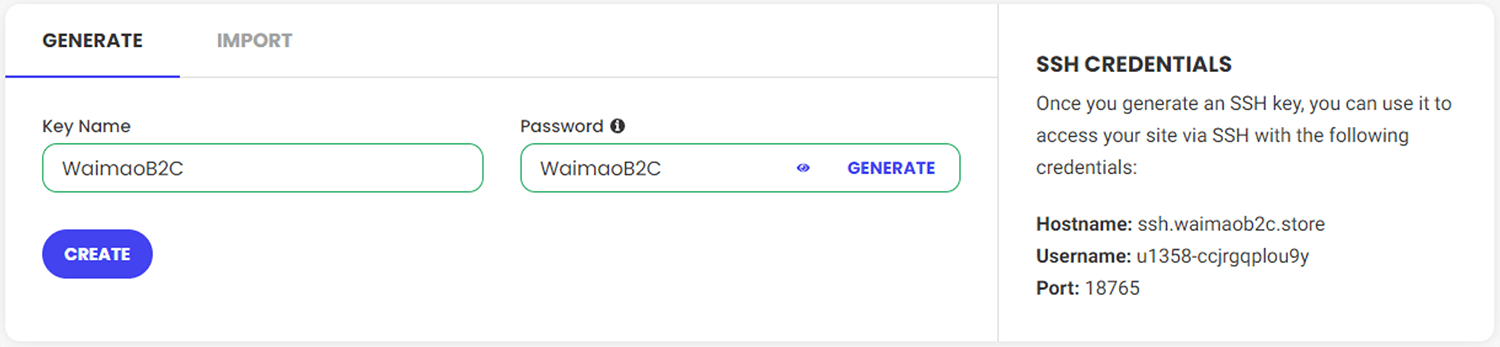
在 Generate 选项页面中,输入 Key Name 和 Password,然后点击 CREATE 按钮,就可以直接创建新的 SSH Key。
管理 SSH Keys
所有创建好的 SSH Keys 都会出现在 Manage SSH Keys 列表中。
在 Actions 列中,我们可以对生成的 SSH key 进行进一步的管理和编辑操作,例如查看 SSH 登录信息,管理允许SSH的IP地址,查看公钥和私钥,修改 SSH Key 的名称,以及删除SSH Key。
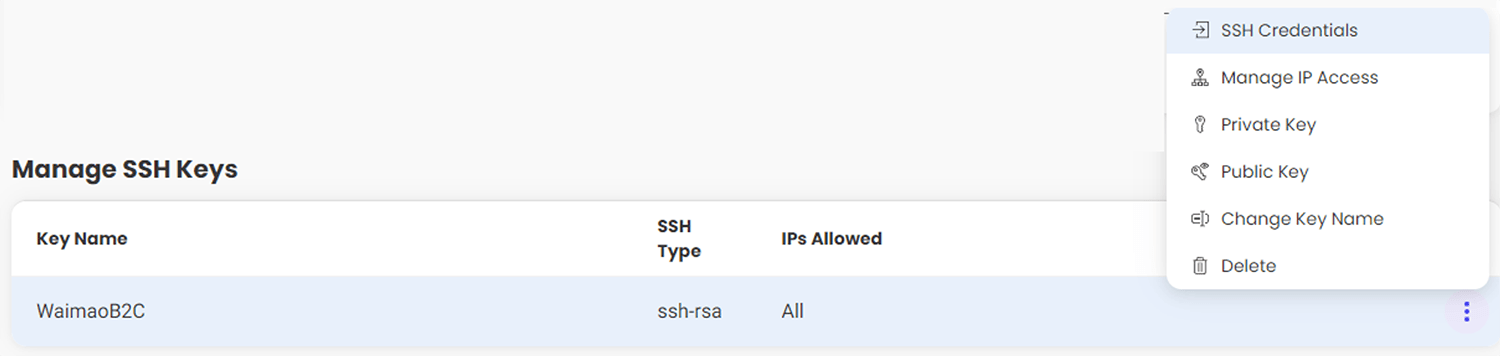
SSH Credentials
点击 SSH Credentials 会弹窗显示 SSH 登录信息,我们在后面使用 SSH 客户端登录 SiteGround 主机的时候,会用到这些信息。
![图片[5]-SiteGround SSH Keys Manager SSH 管理和设置教程 | 歪猫跨境 | WaimaoB2C-歪猫跨境 | WaimaoB2C](https://img.waimaob2c.com/wp-content/uploads/SiteGround-SSH-Key-Manager-Waimaob2c-2403-03.png)
Manage IP Access
Manage IP Access 可以限制使用 SSH 的IP地址或者IP段。例如,我将 IP 地址 222.222.222.222 添加到限制中,则只有该 IP 地址有权限通过 SSH 登录到主机进行操作和管理,其他 IP 地址通过 SSH 访问 SiteGround 主机会提示被拒绝。
通过限制 IP 可以提高安全性。
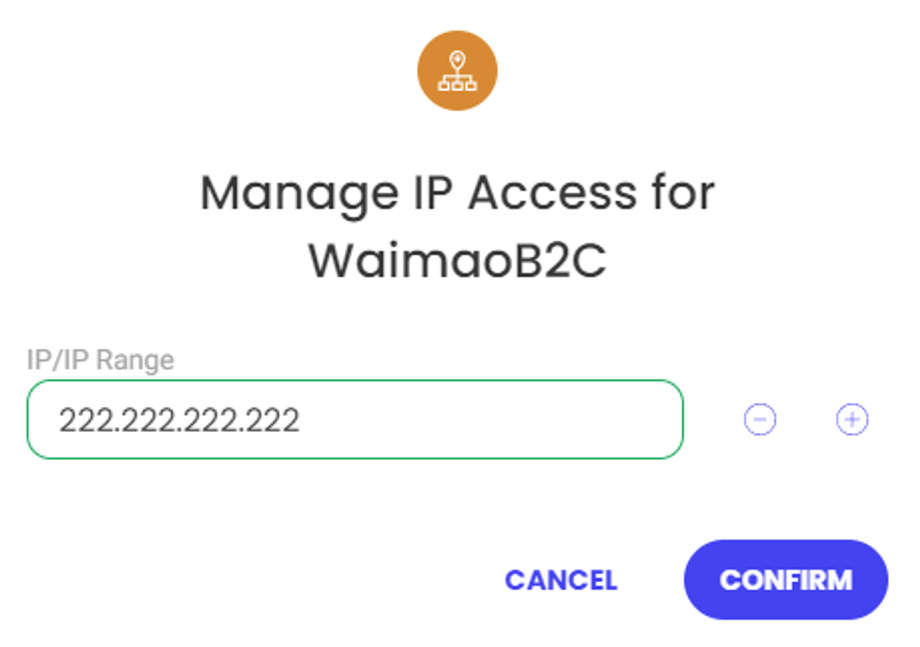
Private Key 和 Public Key
SiteGround SSH 的私钥和公钥。后面我们使用 SSH 客户端登录 SiteGround 主机之前,需要先下载并且安装私钥到我们的电脑上。
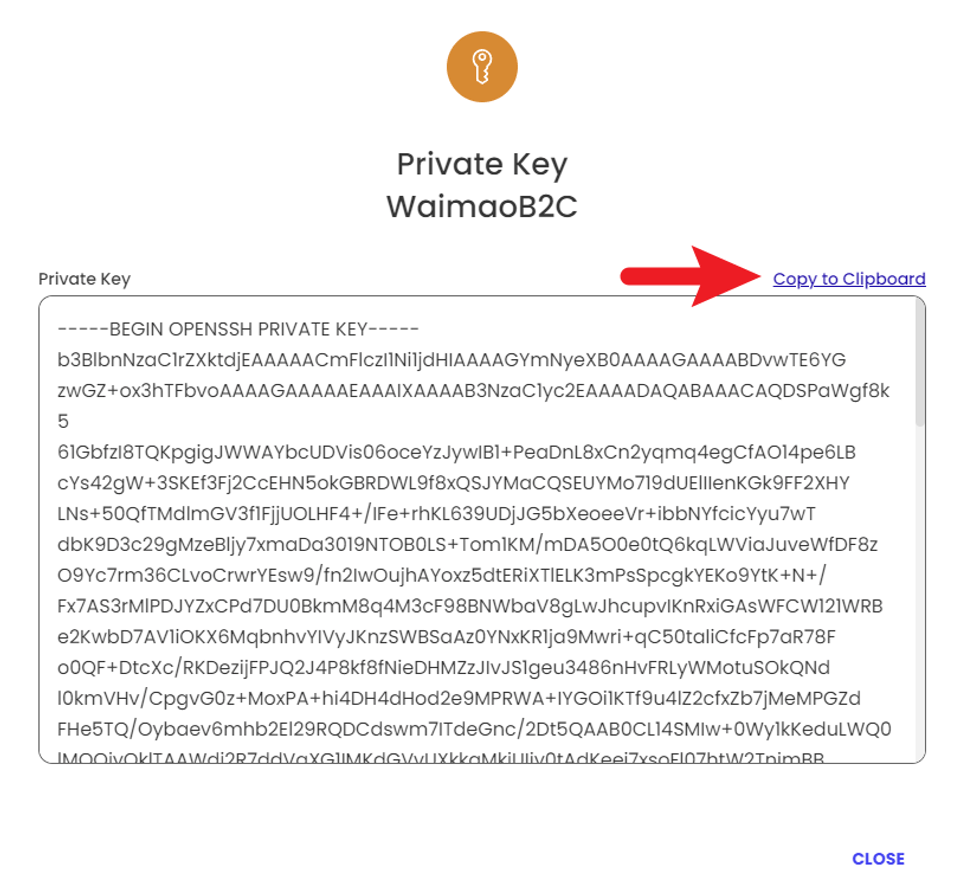
Change Key Name 和 Delete
Change Key Name 可以修改显示在 SiteGround 主机后台中的 SSH Key 显示的具体名称。
Delete 则是直接从后台删除这个 SSH Key。
使用 SSH 登录 SiteGround 主机
Windows 电脑使用 SSH 登录 SiteGround 主机
Windows 电脑需要借助 SSH 客户端,如 Putty 来登录 SiteGround 主机。因此第一步是下载 Putty。
下载链接为:https://www.chiark.greenend.org.uk/~sgtatham/putty/latest.html
我们需要下载和安装 PuTTY, Pageant, 以及 Puttygen 三个程序,如下图:
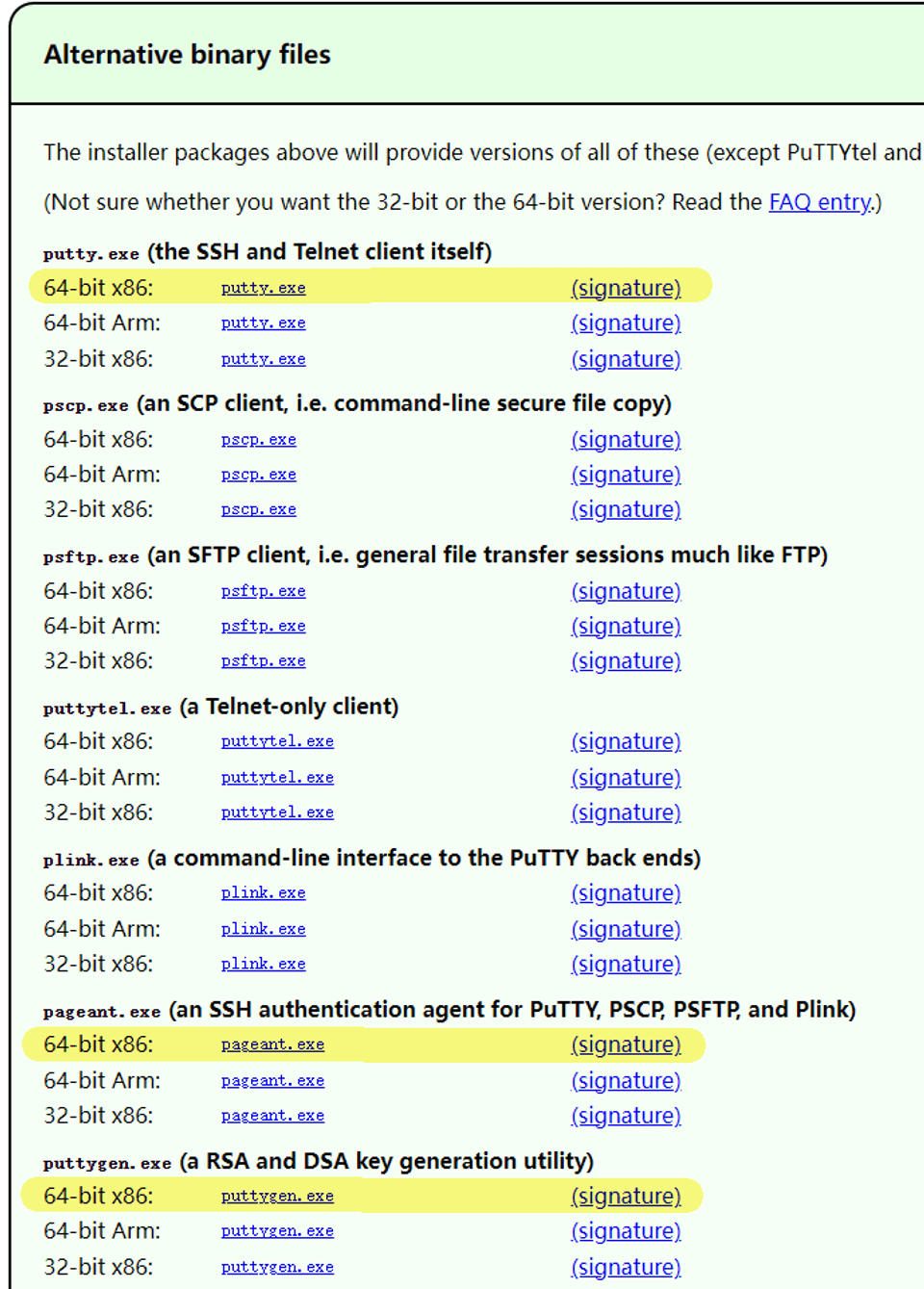
使用 Puttygen 和 Pageant 安装私钥到电脑上。
三个程序下载安装完成之后,首先在 SiteGround 后台 SSH Keys 页面,打开 Private Key 页面,点击右上角的 “Copy to Clipboard”, 将密钥所有内容复制下来,粘贴到新建的 txt 空白文档中,并且另存为 ppk 格式的文件,例如“Private_Key.ppk”。
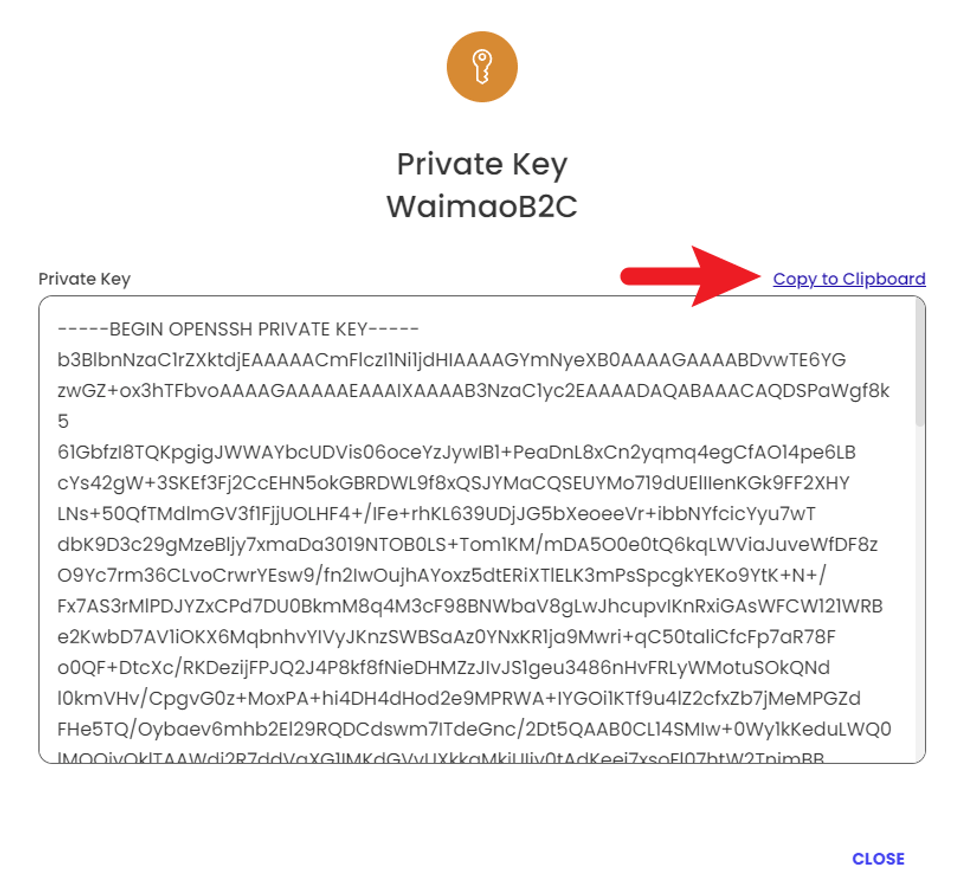
打开安装好的 Puttygen.exe 程序,然后点击 File – Load private keys, 在选择框中选中并且打开我们刚刚创建的文件 “Private_Key.ppk”。
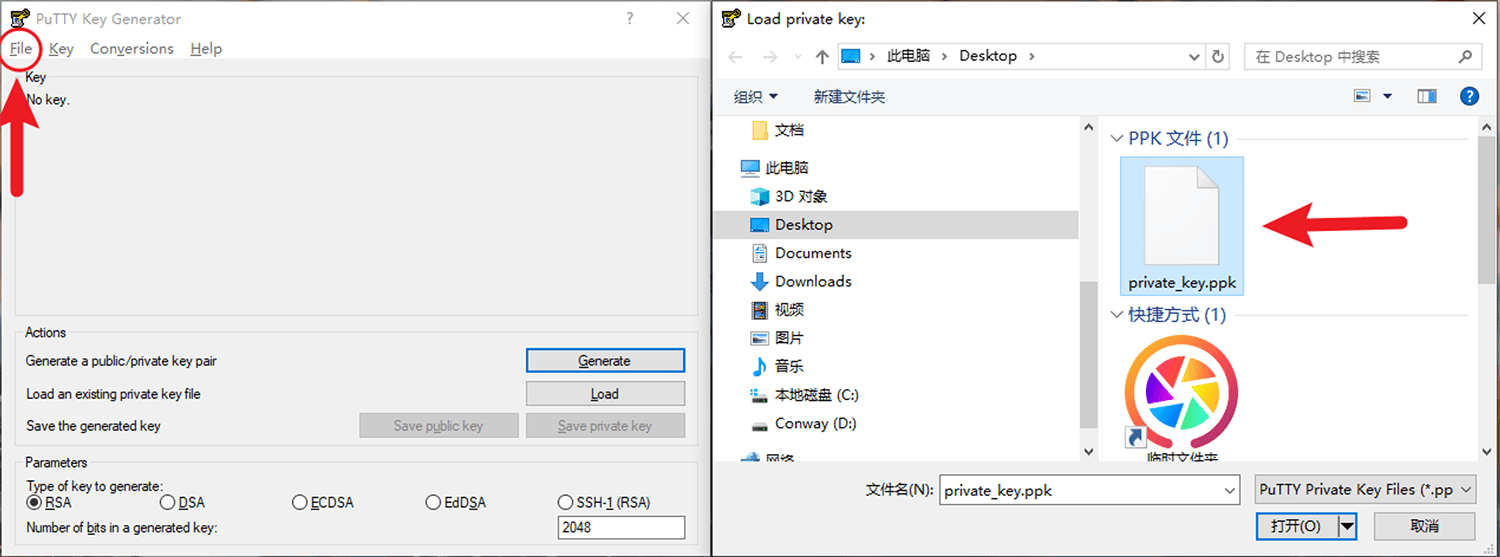
在下弹出窗口“Enter Passphrase”中,输入我们在创建 SSH Key 时设置的密码 Password,然后点击按钮“OK”
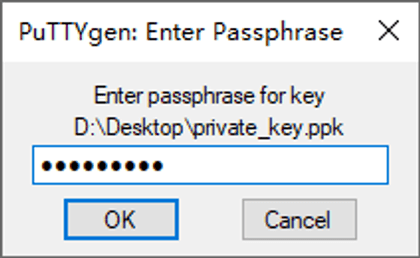
然后在 PuTTY Key Generator 窗口中,点击 Save Private Key 按钮,保存密钥为新的 ppk 文件,例如,我将新保存的密钥文件设置为“waimaob2c.ppk”。
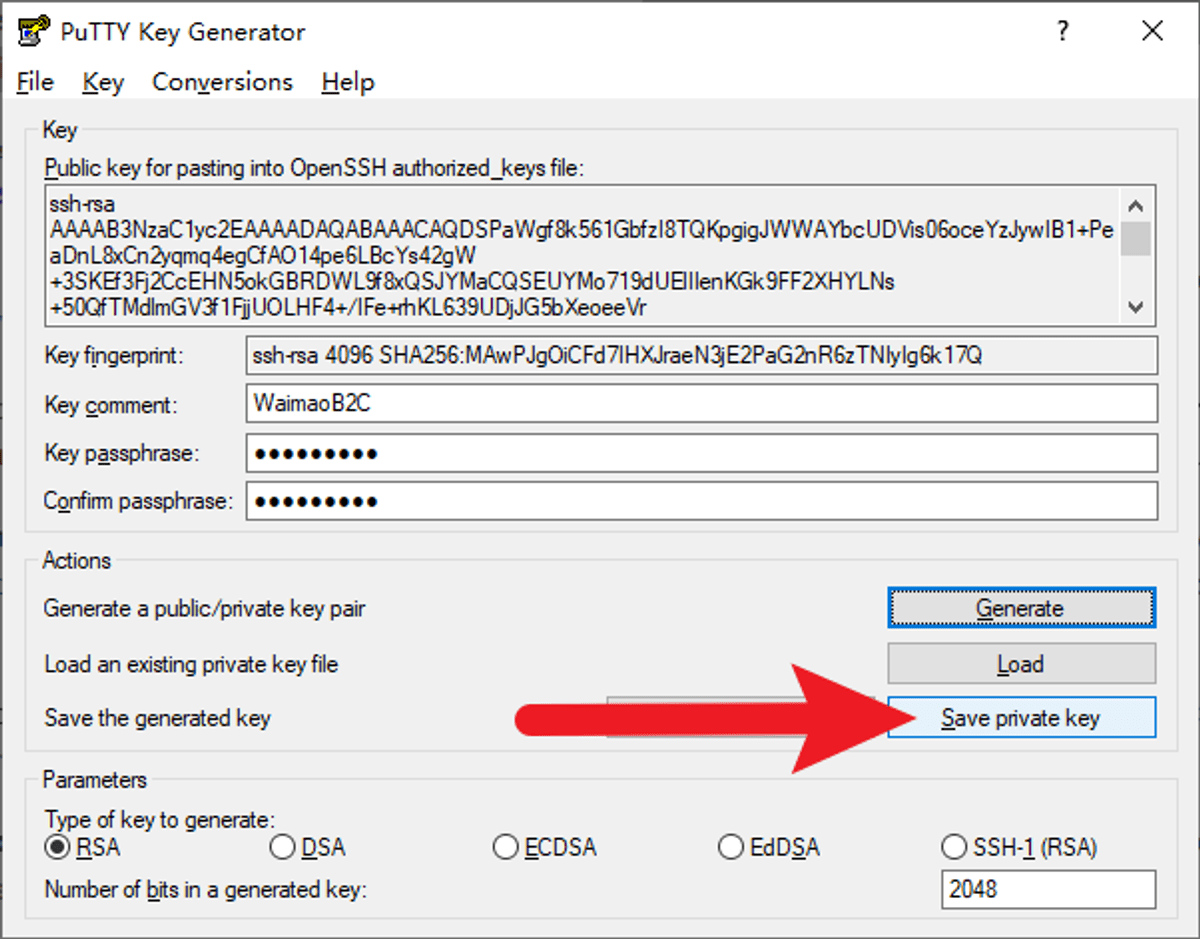
打开安装好的 Pageant.exe 程序,点击 Add Key,然后窗口中选中我们在上一步中刚刚生成的ppk文件 “waimaob2c.ppk”
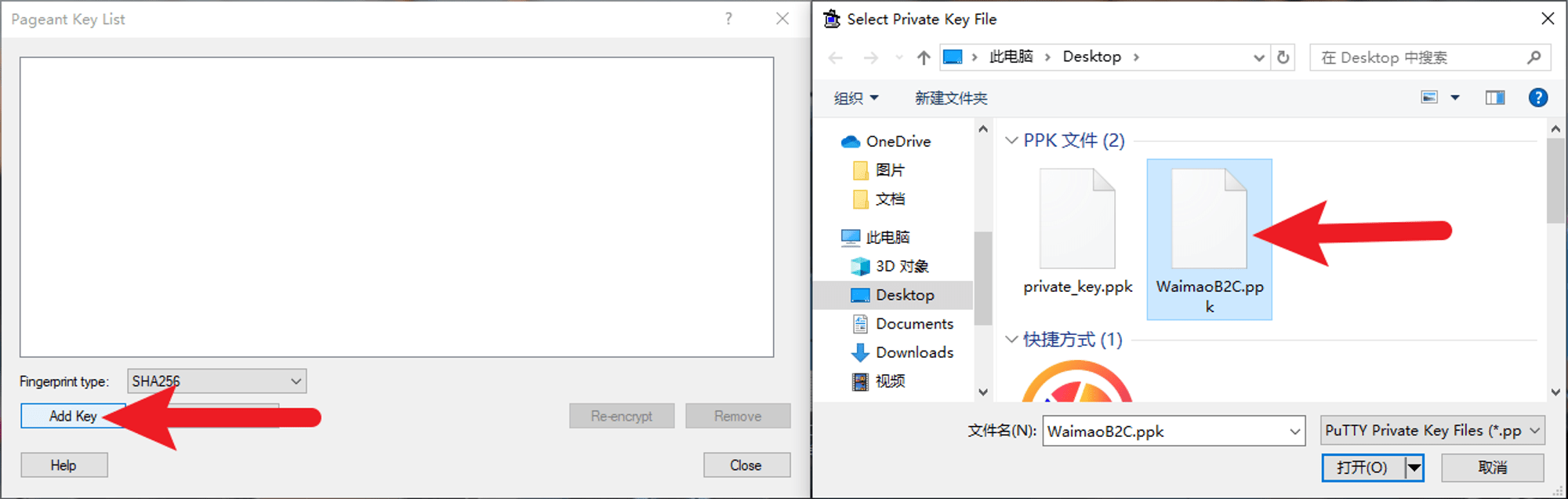
同样,在小弹窗中输入我们在 SiteGround 后台生成 SSH Key 时设置的密码,点击 OK 按钮
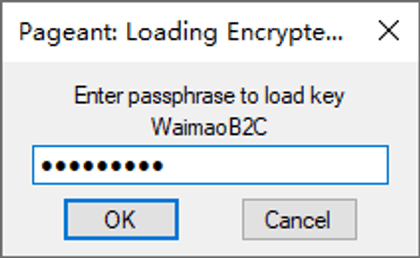
然后出现下图页面之后,表示 SSH Key 的私钥已经安装到了我们的电脑上。点击右下角的 Close 按钮,关闭这个页面。
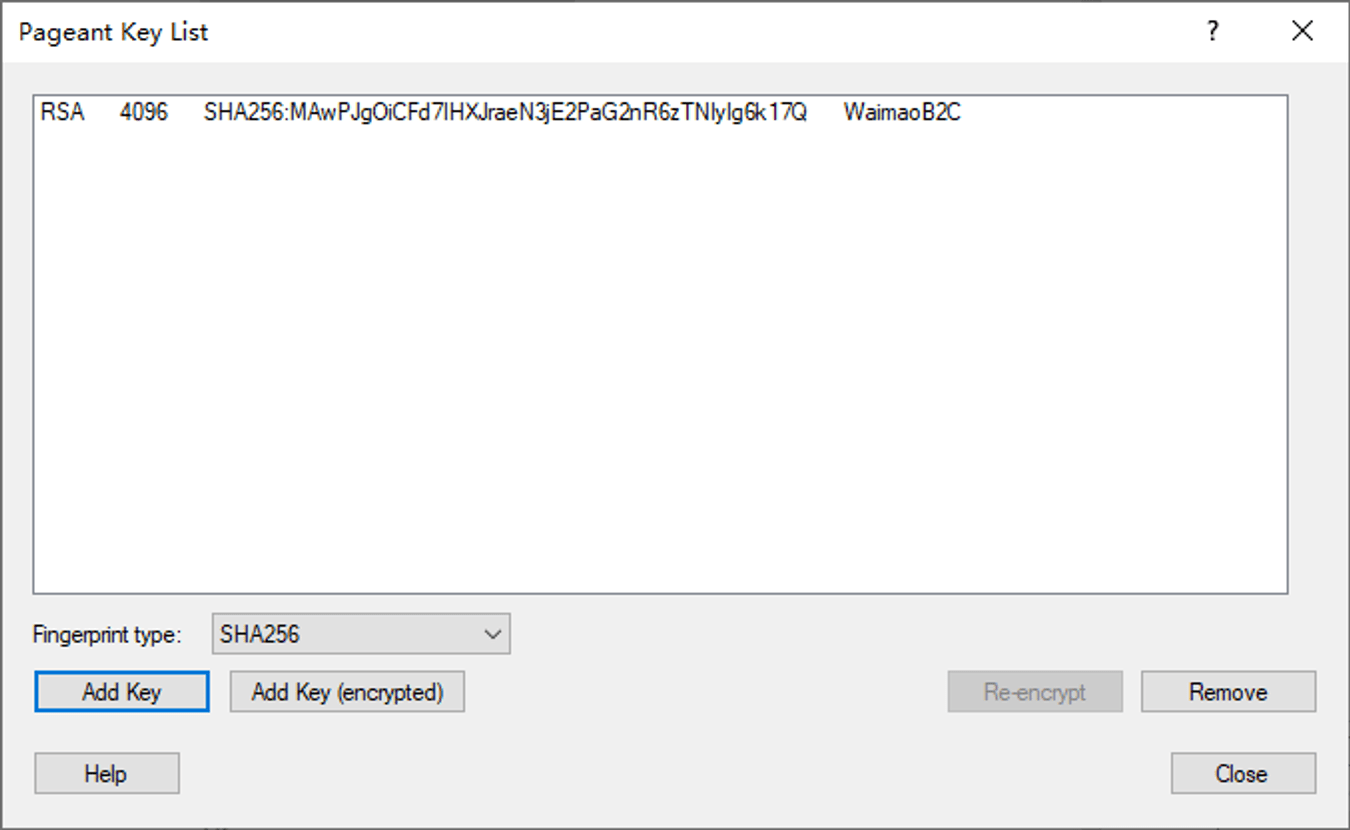
使用 PuTTY 通过SSH连接到 SiteGround 主机
在 SiteGround 后台打开 SSH Credentials
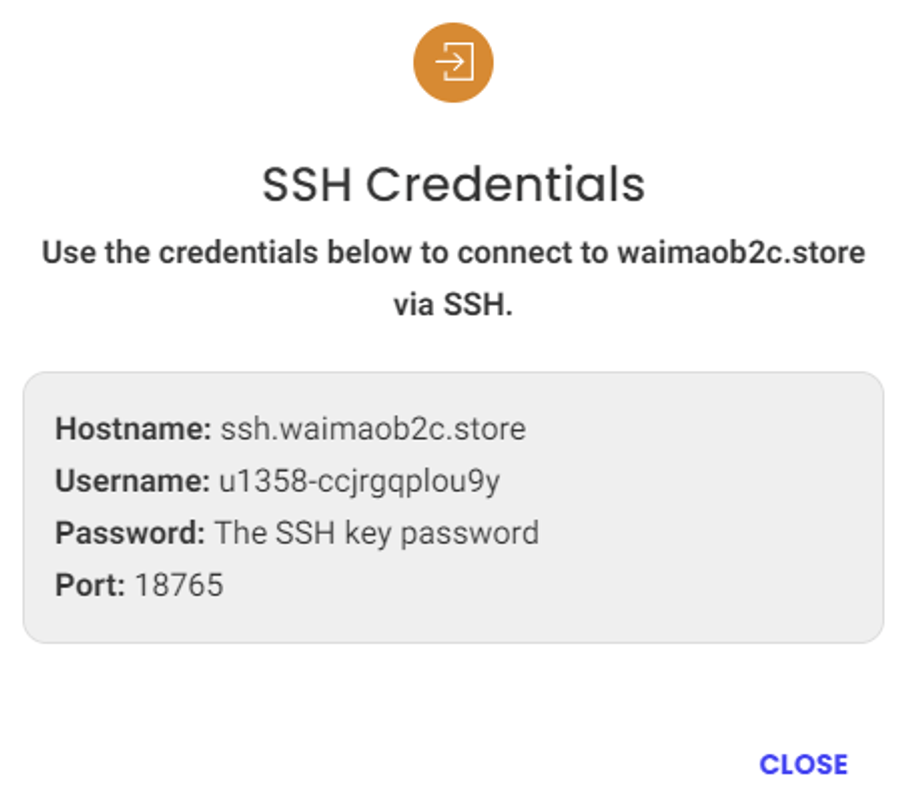
然后打开 PuTTY
- Host Name 中输入 SiteGround 分配的 Hostname,例如 ssh.waimaob2c.store。
- Port 输入 18765
- Connection type 选择 SSH
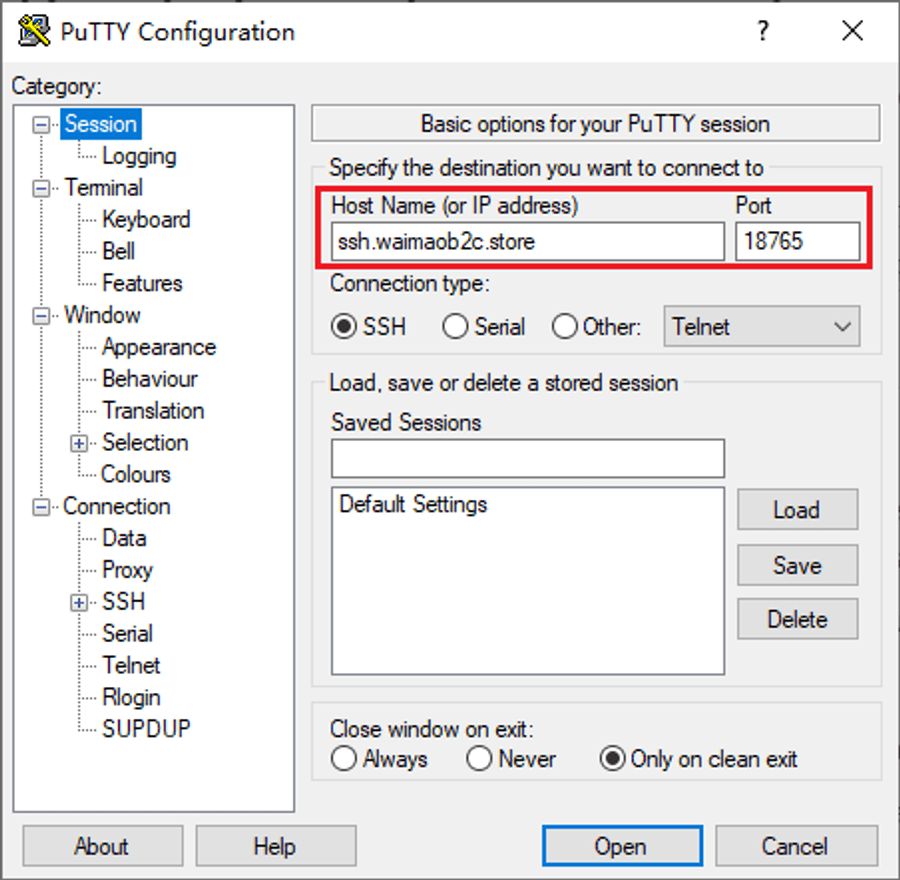
点击 Open 按钮之后,会出现如下图所示页面。
对话框显示 login as:
我们需要在后面输入 SiteGround SSH Credentials 中分配的用户名 username。直接手动输入,或者复制用户名在下图对话框中右击鼠标,粘贴用户名,然后回车,最终出现“:~$”加绿色光标,则我们成功使用 SSH 的方式连接到了 SiteGround 主机。
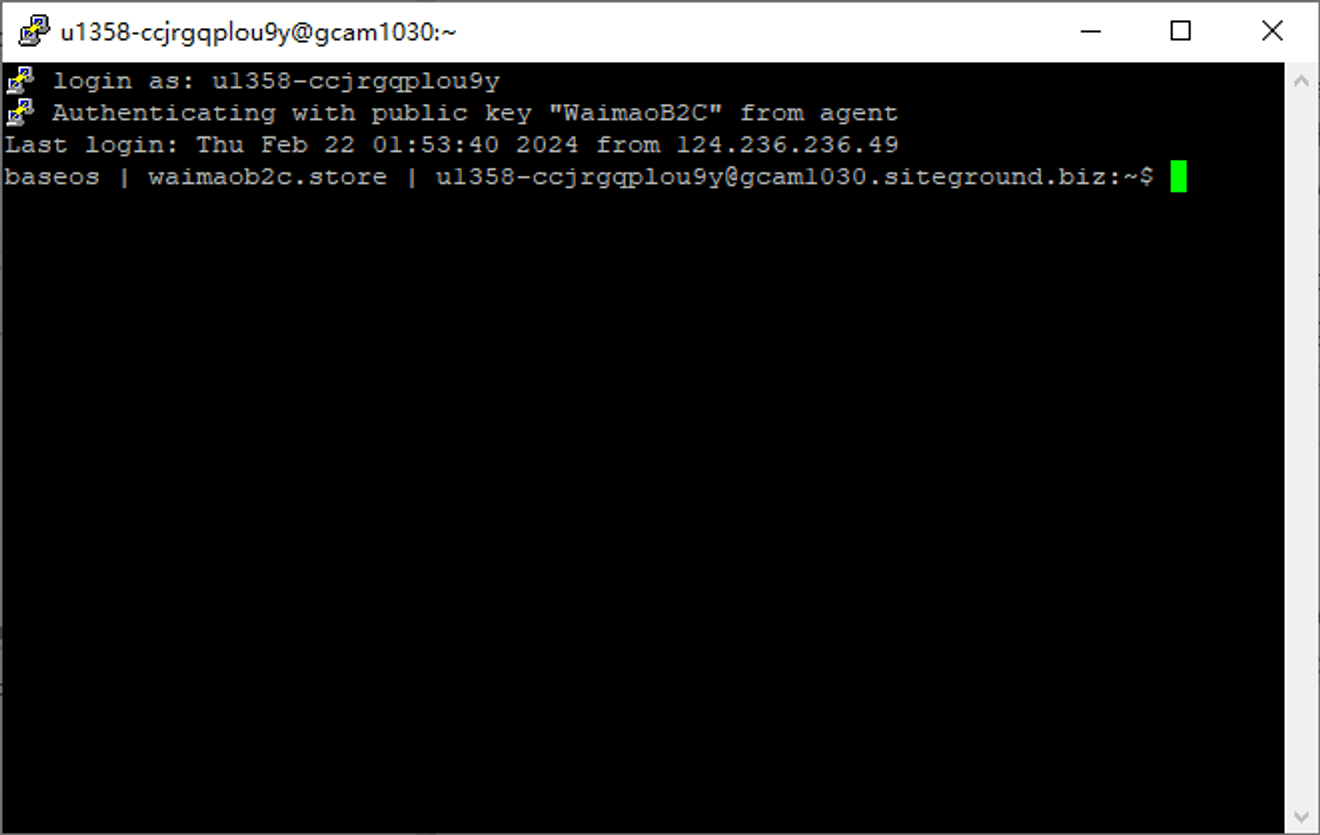
再接下来,就可以通过这个对话窗口在 SiteGround 主机中查看和创建文件;移动,复制,或删除文件以及文件夹;或者修改文件或者文件夹的权限。具体操作需要熟悉 SSH 命令,可以学习和参考以下教程:
- How to List Files and Folders
- How to Create and Edit Files
- How to Move and Copy Files
- How to Delete Files and Folders
- How to Create and Manage Archives
- How to Search for Files or Folders
- How to Manage File and Folder Permissions
对于新手来说,个人更推荐 SiteGround 的 File Manager 或者 FTP ,以可视化的方式,更小的学习成本,完成以上文件或者文件夹的管理操作。具体操作可以参考教程:
![图片[19]-SiteGround SSH Keys Manager SSH 管理和设置教程 | 歪猫跨境 | WaimaoB2C-歪猫跨境 | WaimaoB2C](https://img.waimaob2c.com/wp-content/uploads/SiteGround-jiaocheng-waimaob2c-2024.png)















暂无评论内容